Скачиваются файлы в формате zip в
Обновлено: 07.07.2024
Вы получили файл ZIP, но, будучи ещё не очень опытным в области информационных технологий и новых технологий, не знаете, как извлечь содержимое. При таких обстоятельствах я бы сказал, что вы оказались в правильном месте. Если вы уделите мне несколько минут вашего внимания, я покажу вам, как открывать ZIP-файлы.
ZIP-файлы – это не что иное, как сжатые архивы, то есть файлы, которые содержат внутри себя другие файлы любого типа, собранные вместе и уменьшенные до минимального количества байтов, чтобы занимать мало места. Поэтому они могут быть особенно удобны в различных обстоятельствах.
Как открыть ZIP файлы на ПК
Если Вас интересует, как открыть файлы ZIP на вашем компьютере с установленной Windows? Тогда решения, на которые вы должны положиться, и указания, которым вы должны следовать, приведены ниже.
Менеджер архивов по умолчанию
Чтобы открыть ZIP-файлы, сохраненные на вашем компьютере, вы можете сначала обратиться к стандартному диспетчеру сжатых архивов Windows, который позволяет сжимать и распаковывать файлы, относящиеся к рассматриваемому типу, не прибегая к использованию сторонних решений.
Чтобы использовать его, найдите значок ZIP-файла, который вы хотите извлечь, щелкните правой кнопкой мыши по нему и выберите пункт Извлечь все в контекстном меню.

В появившемся окне нажмите кнопку Обзор и укажите место вывода, в которое следует извлечь данные, затем выберите, следует ли автоматически отображать извлеченные файлы в конце процедуры или нет, отметив галочкой или оставив соответствующий флажок, и нажмите кнопку Извлечь .
В качестве альтернативы тому, что я только что указал, вы можете просто дважды щелкнуть по интересующему ZIP-файлу и затем перетащить файлы, которые вы хотите извлечь из архива, из открытого окна, освободив его в том положении, которое предпочитаете.
Помните, что если ZIP-файл, который вы хотите открыть, защищен паролем, вам также будет предложено ввести его, чтобы распаковать.
Вы предпочитаете использовать сторонние инструменты для открытия ZIP-файлов в Windows, включающие дополнительные функции? В таком случае, я предлагаю обратиться к 7-Zip. Это бесплатная программа, широко используемая и высоко ценимая пользователями. Она с открытым исходным кодом и позволяет разархивировать файлы ZIP, RAR, 7Z и т.д. Она также позволяет создавать ZIP-архивы и архивы в других форматах, а также создавать / извлекать запароленные и многотомные защищенные архивы.
Чтобы скачать её на ваш компьютер, зайдите на соответствующий сайт и нажмите ссылку Download, в соответствии с версией Windows, используемой на вашем ПК (64-битная или 32-битная), в верхней части страницы.

После завершения загрузки откройте полученный файл .exe и в окне, показанном на рабочем столе, нажмите кнопки Да , Установить и Закрыть .
После завершения установки щелкните правой кнопкой мыши значок ZIP-файла, который вы хотите извлечь, и выберите в контекстном меню, которое отображается, 7-Zip → Открыть элементы. В открывшемся окне на экране нажмите кнопку Извлечь , затем укажите место на вашем компьютере, в котором вы хотите сохранить извлеченные файлы, и нажмите кнопку ОК .
В дополнение к тому, как я уже указал, в контекстном меню вы также можете выбрать другие параметры для извлечения: указать точное местоположение в Windows, в которое нужно извлекать файлы, или извлечь конкретные элементы.
Имейте в виду, чтобы открывать защищенные паролем ZIP-файлы, при извлечении архива вам будет предложено ввести его.
Другие программы для открытия ZIP файлов на ПК
Ни одно из предложенных мною решений по открытию ZIP-файлов в Windows не убедило вас, и вы хотели бы, чтобы я порекомендовал какую-нибудь альтернативу? Сказано – сделано!
Вот список дополнительных программ, полезных для этой цели:
-
– известный менеджер сжатых архивов, который позволяет просто и быстро создавать и открывать файлы ZIP и RAR. Он платный, но вы можете попробовать его бесплатно в течение 40 дней. Впоследствии, программа продолжает работать, но с навязчивыми баннерами, которые рекомендуют покупку лицензии, и блокирует создание зашифрованных архивов RAR. – это ещё один известный менеджер архивов, благодаря которому можно сжимать и распаковывать файлы этого типа, создавать сжатые архивы, защищенные шифрованием AES, и напрямую обмениваться документами в облачных сервисах хранения. Он платный, но его можно использовать в течение пробного периода в 22 дня.
Как открыть ZIP файлы на Mac
Теперь посмотрим, как открыть ZIP-файлы на Mac. Ниже вы найдете те придложения, которые, по моему скромному мнению, представляют лучшие решения такого типа. Испытайте их прямо сейчас, я уверен, что они вас удовлетворят.
Стандартная утилита сжатия
Compression Utility – «стандартный» инструмент компьютеров Apple, благодаря которому можно открывать различные типы сжатых архивов и создавать ZIP-файлы. Использовать его очень просто.
На самом деле, всё, что вам нужно сделать, это найти значок ZIP-файла, к которому вы хотите перейти, щелкнуть по нему правой кнопкой мыши и выбрать Открыть в появившемся контекстном меню, чтобы извлечь содержимое в текущей позиции.
В качестве альтернативы того, что указал вам выше, вы можете открыть интересующий вас ZIP-файл, просто дважды щелкнув по нему.
Имейте в виду, что если ZIP-архив, который вы хотите открыть, защищен паролем, вам будет предложено ввести его.
Ещё один отличный инструмент, который вы можете использовать для открытия файлов ZIP на Mac – Keka . Это бесплатная программа, благодаря которой вы можете извлечь все основные форматы сжатых файлов, включая ZIP, RAR, ZMA и т.д. с помощью простого перетаскивания. Также позволяет создавать новые архивы и всё это бесплатно, но в Mac App Store доступен платный вариант, который может быть куплен для того, чтобы поддержать и вознаградить труд разработчиков.
Теперь, когда вы видите окно Keka на столе, перетащите значок ZIP-файла, чтобы извлечь его, дождитесь начала и завершения процедуры извлечения. Содержимое ZIP-файла будет сохранено в том же месте, что и исходный сжатый архив.
В качестве альтернативы тому, что я указал выше, вы можете извлечь ZIP-архив на вашем Mac с Keka, щелкнув правой кнопкой мыши по его значку, выбрав пункт Открыть с помощью в появившемся контекстном меню, а затем → Keka.
Я также отмечаю, что если ZIP-файл, который вы хотите извлечь, защищен паролем, вам также будет предложено ввести последний, чтобы продолжить.
Другие программы для открытия ZIP файлов на Mac
Ни одно из предложенных мною решений для открытия ZIP-файлов в macOS не убедило вас, и вы хотели бы, чтобы я порекомендовал альтернативы? Нет проблем. вы можете найти их в списке ниже.
-
– это ещё одно бесплатное приложение, которое позволяет распаковывать наиболее популярные форматы сжатых архивов на Mac. Обратите внимание, что оно также позволяет просматривать содержимое архивов без необходимости их предварительного извлечения. Помимо распаковки, он также поддерживает создание файлов ZIP. – бесплатное и простое в использовании приложение, которое позволяет извлекать ZIP-архивы и другие типы сжатых файлов, даже защищенные паролем. Он также обеспечивает доступ к содержимому файлов изображений ISO и BIN и файлов .exe для Windows. Однако, создание новых архивов не допускается. – менеджер ZIP-архивов, который я указывал вам для использования с Windows. Он также доступен для Mac и даже в этом случае позволяет простым и быстрым способом создавать и открывать ZIP-файлы и другие форматы сжатых архивов, предоставляя пользователям различные дополнительные функции.
Как открыть ZIP файлы онлайн
Не хотите или не можете скачать новые программы на компьютер? В таком случае, выбирайте онлайн-сервисы, благодаря которым вы можете открыть ZIP-файл, действуя из окна браузера.
ezyZip
Если вы ищете надежный инструмент, с помощью которого вы можете извлечь ваши ZIP-файлы онлайн, вы можете положиться на ezyZip. Это бесплатный веб-сервис, который позволяет создавать и открывать сжатые архивы в различных форматах. Следует помнить только то, что он позволяет выбирать только отдельные файлы и не позволяет открывать зашифрованные сжатые архивы.
Для того, чтобы воспользоваться сервисом, перейдите на домашнюю страницу, нажмите на кнопку Выбрать файл и выберите файл ZIP, который вы хотите разархивировать, затем нажать на кнопку Extract .

После завершения извлечения, чтобы загрузить файлы, содержащиеся в архиве, нажмите кнопку Сохранить рядом с названием каждого из них и всё готово.
Другие онлайн-сервисы для открытия ZIP-файлов онлайн
Вы ищете другие онлайн-сервисы, на которые можно положиться, чтобы открыть ZIP-файлы из окна браузера? Протестируйте дополнительные решения, относящиеся к рассматриваемой категории, перечисленные в списке ниже.
-
– бесплатный онлайн-сервис, который позволяет извлекать файлы в ZIP, 7Z, ZIPX, RAR, TAR, EXE, DMG, ISO, MSI, NRG, GZ, CAB, BZ2, WIM, ACE и 54 других типов сжатых архивов. Он также поддерживает защищенные паролем и многотомные архивы. Позволяет загружать файлы из Google Drive, Dropbox и через URL. – веб-сервис на основе технологии HTML5, с помощью которого вы можете извлекать ZIP-файлы из окна любого веб-браузера. Он очень быстрый и абсолютно бесплатный. – это бесплатный онлайн-сервис, благодаря которому можно открывать ZIP-файлы, а также архивы RAR, 7Z и TAR. Единственное, что нужно учитывать, – это ограничение на загрузку в 200 МБ.
Как открыть ZIP файлы на Android
Если у вас смартфон или планшет Android и вы хотите узнать, как открыть на нём ZIP-файлы, я предлагаю вам рассмотреть инструменты, о которых пишу ниже.
Google Files
Для распаковки файлов ZIP на Android, лучший совет, который я могу дать, – использовать приложение Google Files. Это, на самом деле, файловый менеджер, среди многих функций которого также извлечение ZIP-архивов. Он бесплатный, очень простой в использовании и, как понятно из самого названия, является решением, разработанным «большим G».
Чтобы скачать приложение на ваше устройство, зайдите в соответствующий раздел в Play Store и нажмите на кнопку Установить . Затем запустите приложение, коснувшись кнопки Открыть .

Теперь, когда вы видите главный экран приложения, выберите место на вашем устройстве, где находится ZIP-файл, который нужно распаковать, используя соответствующие элементы внизу, затем нажмите на значок сжатого архива и в открывшемся окне нажмите кнопку извлечения.
Затем нажмите кнопку Готово , расположенную в правом нижнем углу, после чего вы можете получить доступ к файлам, содержащимся в архиве, из той же позиции, в которой он находится. Если вы хотите убедиться, что ZIP-файл удален после завершения извлечения, также установите флажок рядом с опцией Удалить ZIP-файл .
Другие приложения для открытия файлов ZIP с Android
Вы ищете другие приложения, чтобы разархивировать ваши файлы ZIP с Android? Протестируйте решения, которые вы найдете в списке ниже.
Добрый день. Подскажите, может кто сталкивался с проблемой.
На почту (ЯНдекс) приходит письмо с файлом в формате CDR.
При нажатии кнопки скачать, оно скаачивается в формате zip и соответственное не дает открыть через Corel
Если предварительно сохранить на Я.Диск, то с него можно скачать в нормальном формате
Проблема появилась сегодня сразу у 2 пользователей. Еще в пятницу все было нормально
__________________Помощь в написании контрольных, курсовых и дипломных работ здесь
Вложения в письме в формате PDF скачиваются без расширения
Т.е. пришел файл "1.pdf", нажимаю скачать - скачивает просто "1", без расширения, без точки.
Не скачиваются файлы
Приветствую! Итак, по порядку. В один прекрасный момент процесс explorer дал сбой и компьютер.
Не скачиваются файлы
Здравствуйте. У меня стоит чистый образ Windows 7, который я установил на компьютер только сегодня.
Файлы не скачиваются
У меня проблема! При попытке скачивания открывается сайт: mediamagnet.cc/download и с него.
Не скачиваются файлы
После установки Касперского не скачиваются файлы из интернета,при скачки пишет "Не удалось.
Не скачиваются файлы в браузерах!
Здравствуйте! Столкнулась с такой проблемой: не скачиваются файлы браузерами. help:.(( запустила.
неправильно скачиваются файлы
выдаю файл на скачивание таким скриптом, который находится в отдельном файле: <? $Limit = 1;.
Не загружаются не скачиваются файлы
Загружается видео лишь несколько секунд и вырубается , музыка тоже самое ли несколько секунд. А.

Любые файлы не скачиваются
Здравствуйте! Почему любые файлы не скачиваются с интернета: остановка на 99%, и всё! Через.
Файлы не скачиваются до конца
Собственно проблема в том, что абсолютно любые фаилы в абсолютно любых браузерах не скачиваются до.
Файлы скачиваются битыми
Доброй ночи. Столкнулся с такой проблемой, файлы, а точнее exeшники или архивы при скачивании.
ZIP – распространенный формат архивов файлов, предусматривающий работу с несколькими каталогами. Предусматривает сжатие информации разными алгоритмами, чаще Deflate. Стандарт был разработан Филом Кацем в 1989 году, и реализован в программном обеспечении PKZIP от компании PKWARE. Новое решение в то время позиционировалось в качестве альтернативы расширению ARC, созданному Томом Хендерсоном. С 1998 года расширение стала пользоваться популярностью среди пользователей операционной системы Microsoft Windows. Сегодня многие свободные ОС обладают встроенной поддержкой таких архивов. По понятным причинам, в сети можно найти огромное количество программы для открытия ZIP. Но для корректного извлечения, создания и прочих манипуляций с содержимым необходимо хорошее ПО. Проблема в том, что оригинальная утилита предусматривает приобретение лицензии. Рассмотрим отличную альтернативу!

Чем открыть файл в формате .zip?
Стоит сказать, что стандарт файлов с расширением .zip был создан в конце 80-х годов прошлого столетия. Создателем проекта является Фил Кац, основавший компанию PKWARE. Не многие знают, что стандарт испытывал правовое преследование со стороны компания SEA, которая угрожала иском соавтору создателя. В скором времени иск был отозван. Сегодня можно воспользоваться не только приложениями, но и олнайн конверторами. Если не знаете, чем открыть ZIP, рекомендуем приложение WindowsZIP. Программа имеет ряд преимущество над аналогами. Во-первых, распространяется бесплатно. Во-вторых, вам не придется регистрироваться или оставлять почтовый адрес, как в случае с большинством онлайн ресурсов. Кроме того, утилита поддерживает до 20 других стандартов архивов и корректно воспроизводит содержимое каждого.
Программа WindowsZIP для открытия ZIP файлов
Установив программу WindowsZIP, вам останется только дважды кликнуть по архиву, чтобы начать работу. В случае если программа для открытия ZIP не сможет воспроизвести содержимое, значит, нужно настроить путь к ПО. Выполнив простую процедуру, вы сможете без проблем открывать, редактировать и конвертировать содержимое архивов в следующие стандарты: .bzip2, .7z, .tgz, .arc, .gzip и прочие.
Таким образом, теперь вы знаете, как открыть ZIP в одно действие! Напоследок, хочется добавить, что наше программное обеспечение отличается простым меню, небольшим весом и рядом полезных функций. В частности, вы сможете устанавливать пароли, объединить несколько архивов в один и прочее. Приложение обновляется автоматически, регулярно.
Совершенно ни с того ни с сего начали скачиваться все файлы в zip формате, хотя в таком формате я их не скачиваю.
архиваторы есть, но вся проблема в том, что в архиве нет того самого файла, а просто несколько папок с файлами, которые открываются в интернете и показывают просто какой-то код.
пробовала скачивать через Download manager, бесполезно
помогите, пожалуйста, с этим разобраться
на скрине это то, что я вижу постоянно
причем никаких новый программ я не устанавливала, в общем, понятия не имею, что изменилось, раньше все было нормально

- Как открыть сжатые zip папки
- Как сделать zip архив
- Как открыть зип папку
- Начальные навыки владения персональным компьютером.
Если при открытии или разархивировании возникают ошибки, то архив поврежден. Закачайте его на компьютер заново и попробуйте открыть вновь.
Для просмотра файлов в архиве без извлечения кликните по zip-архиву дважды левой кнопкой мыши, после чего он откроется в режиме просмотра содержимого. При этом файлы и папки в нем будут до сих пор сжатыми.
7z – это формат файла архива, который поддерживает различные алгоритмы сжатия информации, шифрования и предварительной обработки. Если вы запустили файл с расширением «.7z», вы, вероятно, спросите, почему вы не можете его открыть.
Эти документы, известные как «7z» или «7-Zip-файлы», представляют собой файлы, по меньшей мере, одной записи в одном сжатом пакете. Вам нужно будет установить приложение для распаковки файлов из архива. Эти приложения обычно бесплатны для любой рабочей платформы, включая iOS и Android.
Узнайте, как открыть 7z файлы с помощью iZip на вашем мобильном телефоне и 7-Zip в Windows.
Документ 7Z – это сжатый архив, созданный различными утилитами сжатия файлов, наиболее известной из которых является 7-Zip Игоря Павлова. Она использует алгоритм LZMA с открытым исходным кодом, обеспечивающим высокую степень сжатия и может включать в себя надежное AES (256-битное) шифрование. Файлы 7Z могут содержать большие набор папок и файлов, упакованных для экономии места в один архив.
Как открыть 7Z файлы
- Сохраните файл 7z в вашей системе. Если сжатый файл был загружен с какого-либо веб-сайта, он может быть сохранен в папке «Загрузки» в ваших документах.
- Откройте системный WinZip.
- Откройте сжатый файл.
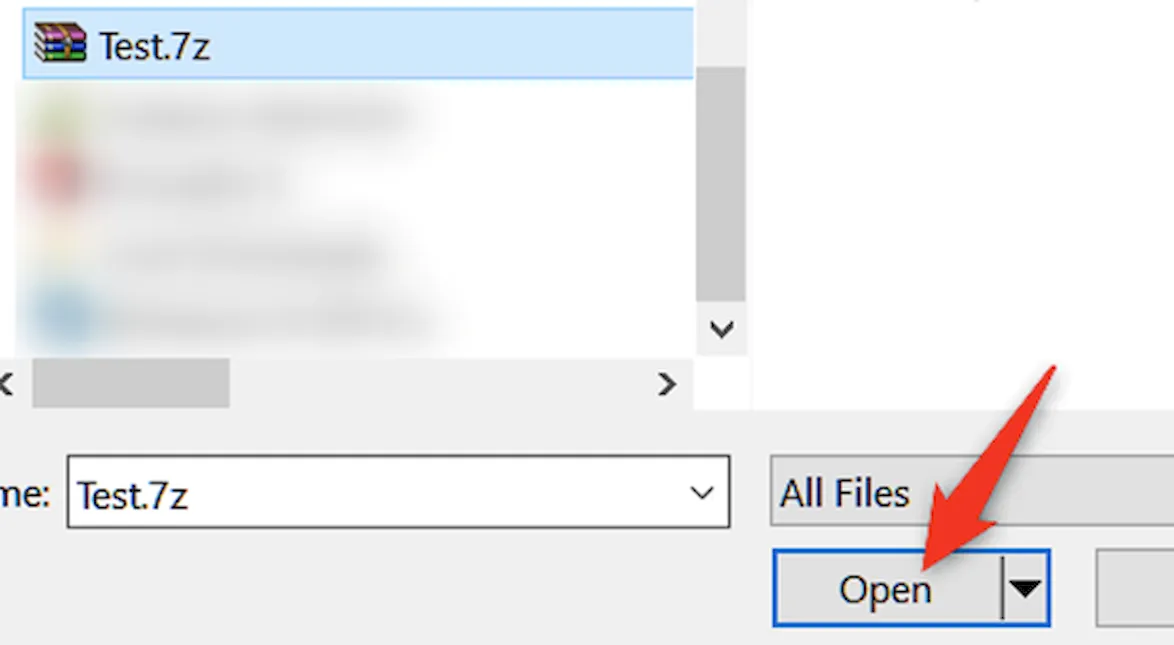
iZip для мобильных устройств
- Найдите iZip в App Store или Play Store.
- Установите приложение в вашей системе или на мобильном телефоне.
- Нажмите на символ iZip, чтобы запустить приложение.
- Нажмите на локальные файлы, чтобы найти файл 7z.
- Если файл 7z находится в облаке, выберите вместо этого соответствующий сервис, например, Яндекс.Диск.
- Нажмите и удерживайте название файла 7z.
- Держите палец на файле, пока не увидите окно с надписью Хотите распаковать все файлы?
- Нажмите ОК . Содержимое файла 7z будет извлечено в папку с аналогичным именем.
- Вы можете открыть файлы, нажав на них прямо внутри iZip.
Что такое расширение файла 7Z
Файлы с расширением 7z представляют собой упакованный файл, созданный с помощью открытого программного обеспечения 7-Zip. Эти файлы создаются с использованием стратегии сжатия, называемой LZMA, которая является методом сжатия информации без потерь – уменьшение размера файла при сохранении качества.

В отличие от некоторых других методов, файлы 7Z могут содержать многочисленные каталоги и файлы. В случае, если вы получили файл 7Z, вы можете открыть его с помощью WinZip, выполнив вышеописанную процедуру. WinZip также имеет адаптацию для Mac, которую можно использовать для открытия, просмотра, распаковки и извлечения файлов, хранящихся в архиве 7Z.
Читайте также:

